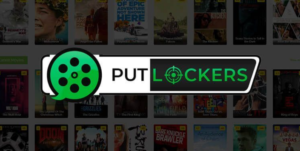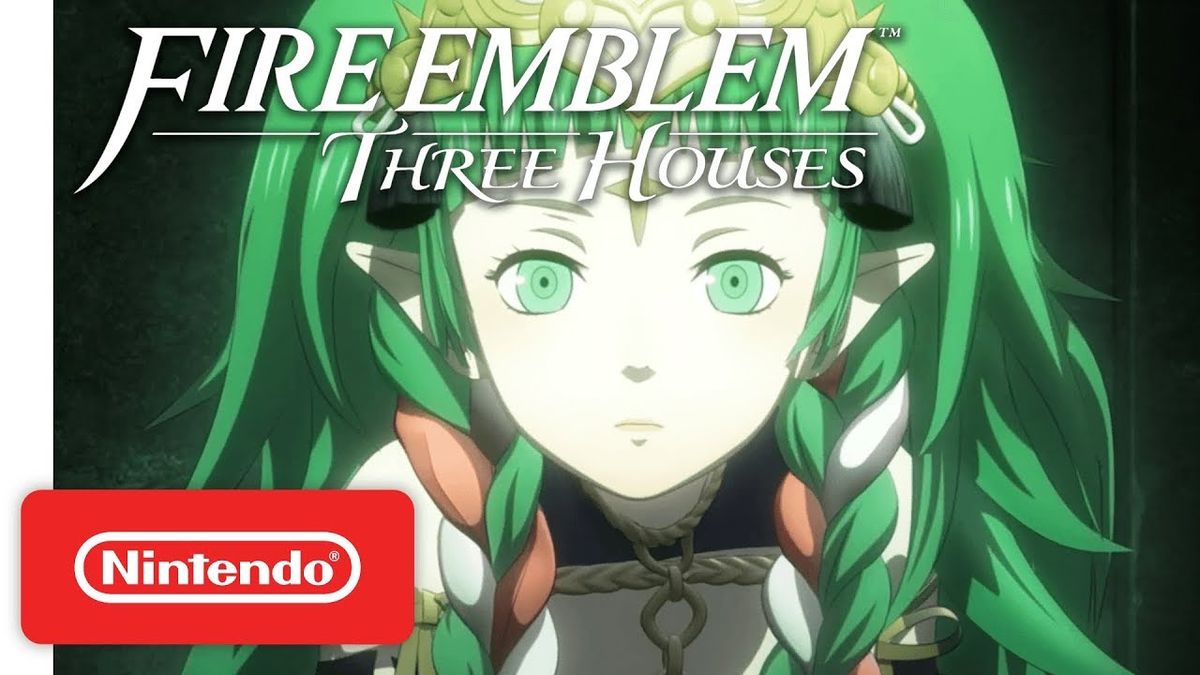Ako odstrániť vyskakovacie oznámenia z aktualizácií systému macOS
Každý užívateľ systému macOS nepochybne v určitom okamihu prešiel touto utrápenou a nepríjemnou situáciou sledovania filmu alebo čítania článkov a zrazu urgentné oznámenia Zdá sa, že aktualizujú operačný systém. V dnešnom tutoriáli sa dozvieme, ako tieto kontextové okná vypnúť.

Na začiatok bude potrebné ujasniť si, že existujú dva spôsoby, ako zastaviť upozornenia na banner s aktualizáciou macOS:
Zastavte vyskakovacie oznámenia o aktualizáciách systému macOS pomocou Terminálu
Aby sme tieto typy upozornení deaktivovali, musíme jednoducho postupovať podľa niekoľkých jednoduchých krokov.
ako sa zbaviť reklám na skype
Otvor Terminál žiadosťa napíš nasledujúci príkaz:
klávesová skratka počítadla pary s fps
sudo mv /Library/Bundles/OSXNotification.bundle ~ / Documents / && aktualizácia softvéru -ignore macOSInstallerNotification_GM
Zastavte upozornenia z bannera aktualizácie systému macOS pomocou aplikácie Finder
Existuje ešte jedna metóda, ktorá je rovnako jednoduchá, aj keď o niečo dlhšia. Pre túto metódu musíme použiť Vyhľadávač a presunúť súbory knižnice zodpovedné za zobrazenie oznámenia. Za týmto účelom vysvetlíme nižšie, je potrebné vykonať niekoľko krokov:
Krok 1:Otvor Vyhľadávač prihláška dňaMac a kliknite naChoď->Prejdite do priečinka.
Krok 2:Napíš ďalšie trasa a klikniteChoď./ Knižnica / Balíky /
Krok 3:Budeme musieť hľadať súbor s názvomOSXNotification.bundle. Tak to urobíme kliknite na to.
Krok 4:V tomto štvrtom kroku sa budeme musieť autentifikovať náš správca účet presunúť súbor.
pridať aplikáciu pre Windows do pary
Krok 5:Keď to urobíte, vyššie uvedený priečinok by už nemal tento balíček zobrazovať.
Krok 6:Teraz konečne musíme otvorené Terminál ešte raz azadajte nasledujúci príkaz: aktualizácia softvéru-ignore macOSInstallerNotification_GM

Krok 7:Na záver stlačíme Zadajte do vykonáme príkaz a opustíme terminál.
ako vypnúť automatické pozastavenie na youtube
Podľa týchto krokov tento typ nepríjemných upozornení úspešne deaktivujeme. Pamätajte tiež, že pri aktualizácii operačného systému, keď sa naozaj staráme, musíme ísť do ponuky a kliknutím na aktualizácie softvéru skontrolovať, či sú nejaké dostupné.
Pozri tiež: Všetky nové hmatové gestá, ktoré prichádzajú s iOS 13 a iPadOS